क्विक स्टेप्स और रूल्स के साथ आउटलुक में ईमेल को बेहतर तरीके से कैसे प्रबंधित करें

यदि आप हमें बताते हैं कि ईमेल फैशन से बाहर हो गया है, तो हम आपसे हमारे इनबॉक्स पर एक नज़र डालने के लिए कहेंगे। कार्यस्थल की पवित्रता को बनाए रखने के लिए दैनिक रूप से आने वाले संदेशों की गड़बड़ी को सुलझाना और व्यवस्थित करना काफी महत्वपूर्ण है.
यह स्पैम के बारे में भी नहीं है। स्पैम अभी भी मौजूद है, जीवन का एक कष्टप्रद तथ्य, लेकिन इससे निपटने के तरीके हैं। यह हमारे द्वारा प्राप्त अन्य ईमेल का क्रश है - सॉफ़्टवेयर के बारे में अपडेट, घटनाओं के लिए निमंत्रण, मेलिंग सूचियाँ जो हमें मिलीं [सब्सक्राइब की गईं लेकिन कभी भी सदस्यता समाप्त करने के लिए याद न रखें - जिनमें से सभी को उनके उचित स्थान पर संदेशों को व्यवस्थित, सॉर्ट और फ़ाइल करने के लिए किसी तरह की आवश्यकता होती है , चाहे वह एक निर्दिष्ट फ़ोल्डर या कचरा हो.
हमने आउटलुक के बारे में काफी कुछ बात की है, जिसमें ई-मेल मूल बातें जैसे कंपोजिंग और भेजना, अटैचमेंट जोड़ने और प्राप्त करने के तरीके, साथ ही कॉन्टैक्ट्स को इंपोर्ट करना और एड्रेस बुक्स को मैनेज करना शामिल है। हम इनबॉक्स प्रबंधन पर ध्यान केंद्रित करके अब अपना ध्यान बड़ी तस्वीर की ओर मोड़ना चाहते हैं.
आपका आउटलुक इनबॉक्स को माहिर करना
Outlook में आपके मेल को उसके उचित स्थानों में फ़िल्टर करने में मदद करने के लिए निर्मित सुविधाओं का खजाना है। शुरू करने के लिए, यदि आप रिबन पर एक संदेश या माउस पर राइट-क्लिक करते हैं, तो आप देखेंगे कि वहाँ एक विशेषता है जिसे क्विक स्टेप्स कहा जाता है.
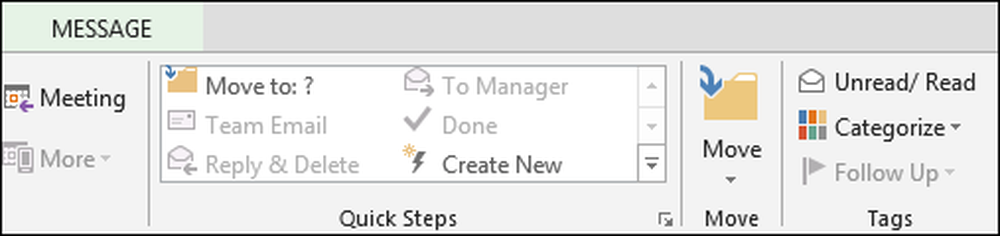
यदि हम इसे रिबन से विस्तारित करते हैं, तो हम इस सुविधा को पूर्ण रूप से देख सकते हैं.
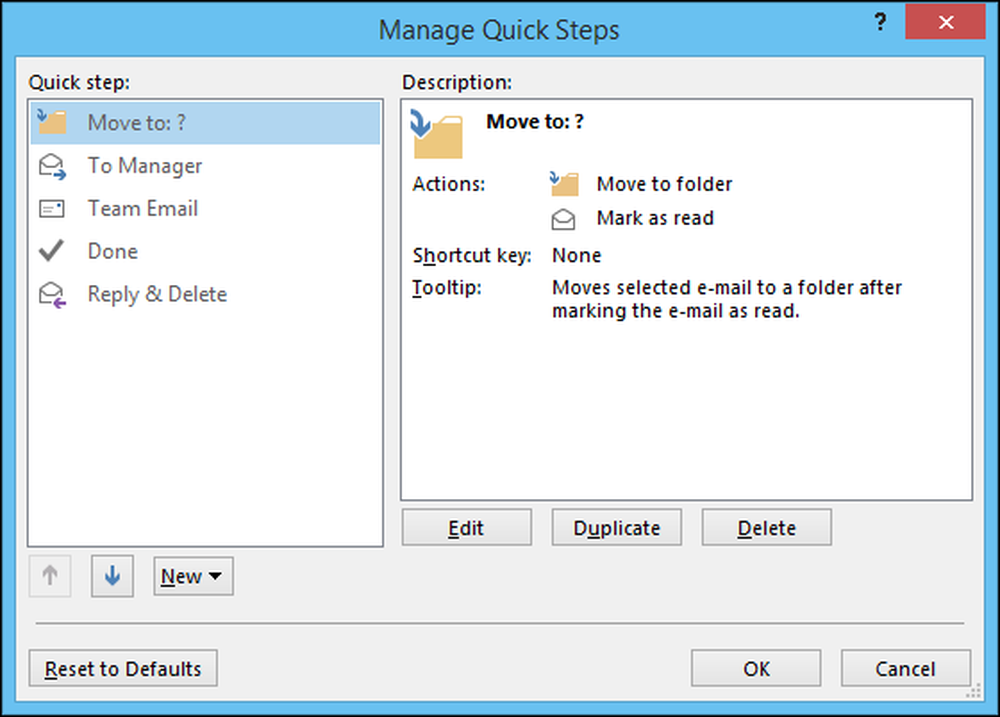
क्विक स्टेप्स को याद रखने वाली पहली बात मूल रूप से नियम हैं (नियम नामक एक सुविधा है, जिस पर हम जल्द ही चर्चा करेंगे)। याद रखने वाली दूसरी बात यह है कि नियम के विपरीत, जो आपके इनपुट के बिना पर्दे के पीछे काम करते हैं, त्वरित चरण आपके इनपुट पर काम करने के लिए भरोसा करते हैं.
पहली चीज़ जो आप करेंगे, वह त्वरित चरण चुनें जिसे आप बनाना चाहते हैं। आइए हम अपनी बात को स्पष्ट करने के लिए एक सरल करें.
इस क्विक स्टेप में, हम एक संदेश का चयन करते हैं जिसे हम मिसमैच करते हैं और क्विक स्टेप पर क्लिक करते हैं, जो मेसेज को मेसेर फ़ोल्डर में ले जाएगा और मैसेज को रीड के रूप में चिह्नित करेगा।.
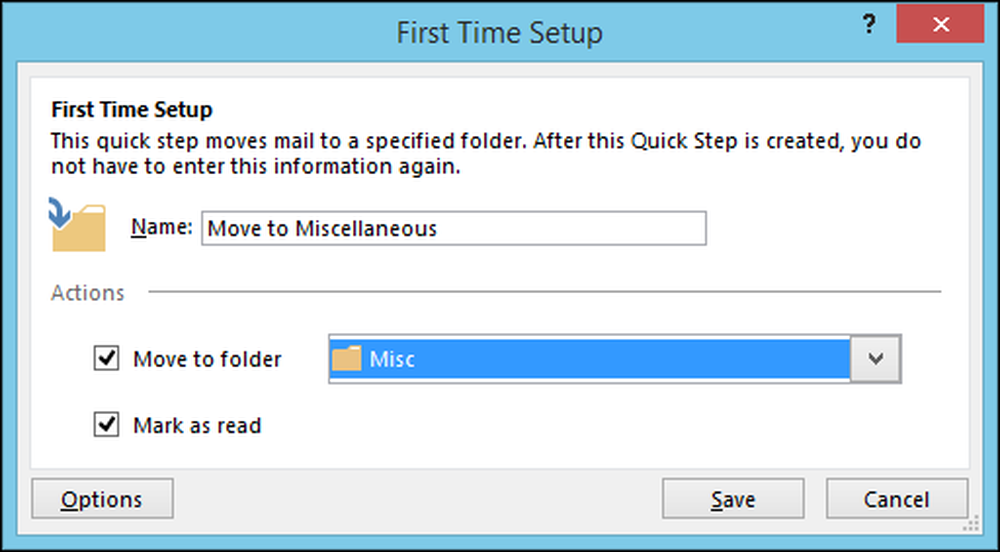
यदि आप "विकल्प" बटन पर क्लिक करते हैं, तो आप देख सकते हैं कि क्विक स्टेप का निर्माण कैसे किया जाता है, और आप इसे संपादित भी कर सकते हैं, जैसे कि इसमें या उससे भागों को जोड़ना या निकालना।.
उदाहरण के लिए, इस स्क्रीनशॉट में, आप उस चरण को हटा सकते हैं जहाँ संदेशों को रीड के रूप में चिह्नित किया गया है, इसलिए सब कुछ विविध फ़ोल्डर में ले जाया जाता है लेकिन इसकी स्थिति यथावत बनी हुई है.
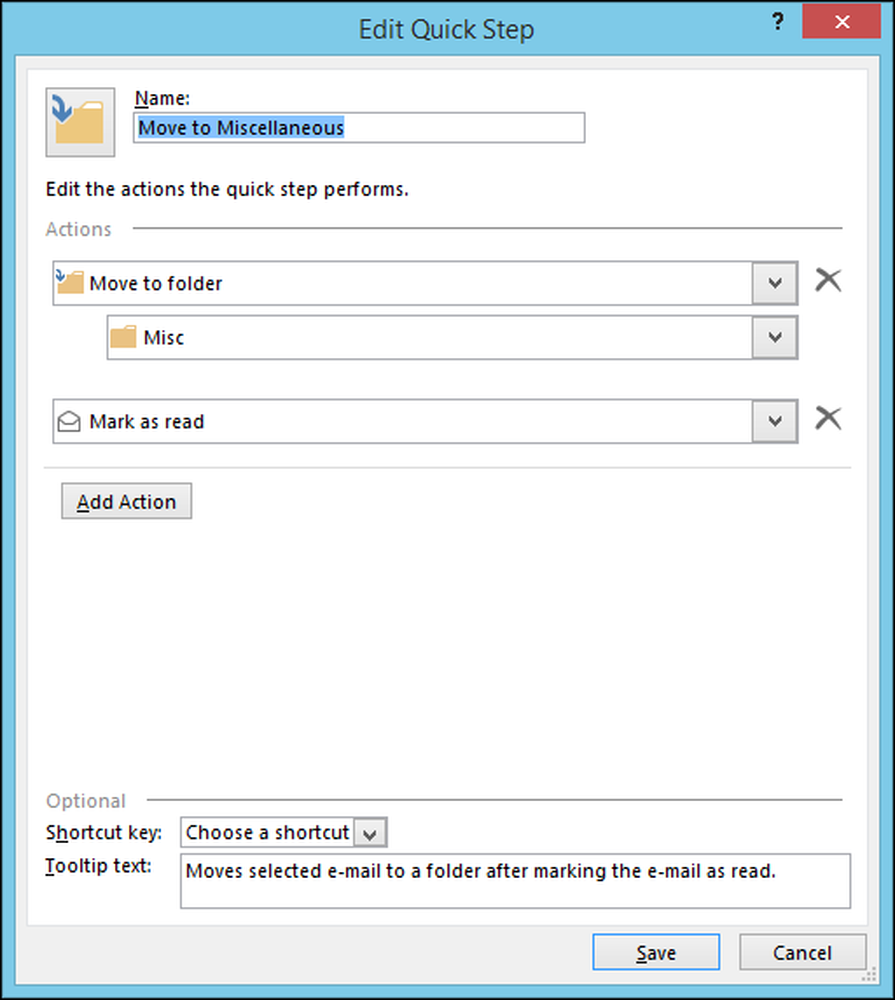
यह है कि त्वरित कदम कैसे काम करते हैं, हम काफी समय बिता सकते हैं जो आपको विभिन्न तरीकों से दिखाते हैं कि वे बनाए जा सकते हैं और कार्यान्वित किए जा सकते हैं, लेकिन हम अंतर को स्पष्ट करने के लिए नियमों पर आगे बढ़ना चाहते हैं.
नियमों का मूल नियम
जैसा कि हमने उल्लेख किया है, क्विक स्टेप्स कुछ ऐसे हैं जिन पर आप कार्य करते हैं, जबकि आपके द्वारा निर्दिष्ट मानदंडों के अनुसार, नियमों के अनुसार स्वचालित रूप से कार्य करते हैं। जब आप "नियम" बटन पर क्लिक करते हैं, तो आपको ड्रॉप-डाउन सूची में से "नियम बनाएं" चुनना चाहिए.
नियम के निर्माण के लिए प्राथमिक शर्तें बहुत ही बुनियादी हैं और आपको किसी भी उन्नत विकल्प में देरी करने की आवश्यकता नहीं है, तो चलिए आगे बढ़ते हैं और उनके कुछ सरल पहलुओं की जांच करते हैं.
निम्नलिखित छवि में, आप देखते हैं कि आप कुछ प्रेषकों से मेल भेज सकते हैं, या विषय के आधार पर, या जिसे यह भेजा गया है। वहां से, आप आउटलुक को आपको नेत्रहीन और / या ध्वनि के साथ सचेत कर सकते हैं। आप संदेश को एक विशिष्ट फ़ोल्डर में भी स्थानांतरित कर सकते हैं, जो कि त्वरित चरण का उपयोग करने के विपरीत, आपके इनपुट के बिना होगा.
यदि आप "नियम बनाएँ" बटन पर क्लिक करते हैं, तो आपको निम्नलिखित विज़ार्ड संवाद दिखाई देगा.
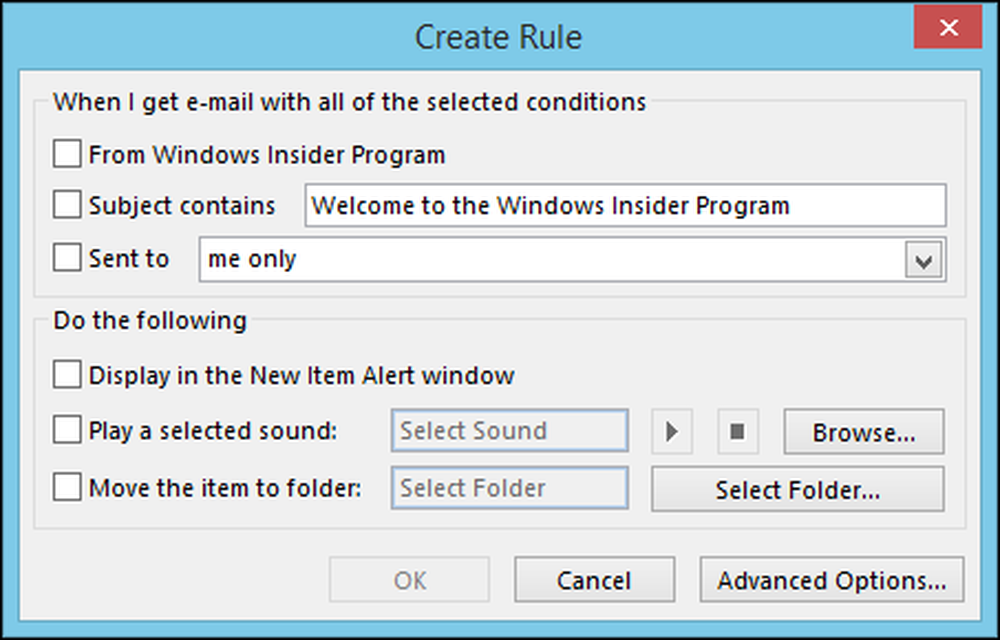
आप नियम और अलर्ट विंडो से "नया नियम" पर भी क्लिक कर सकते हैं.
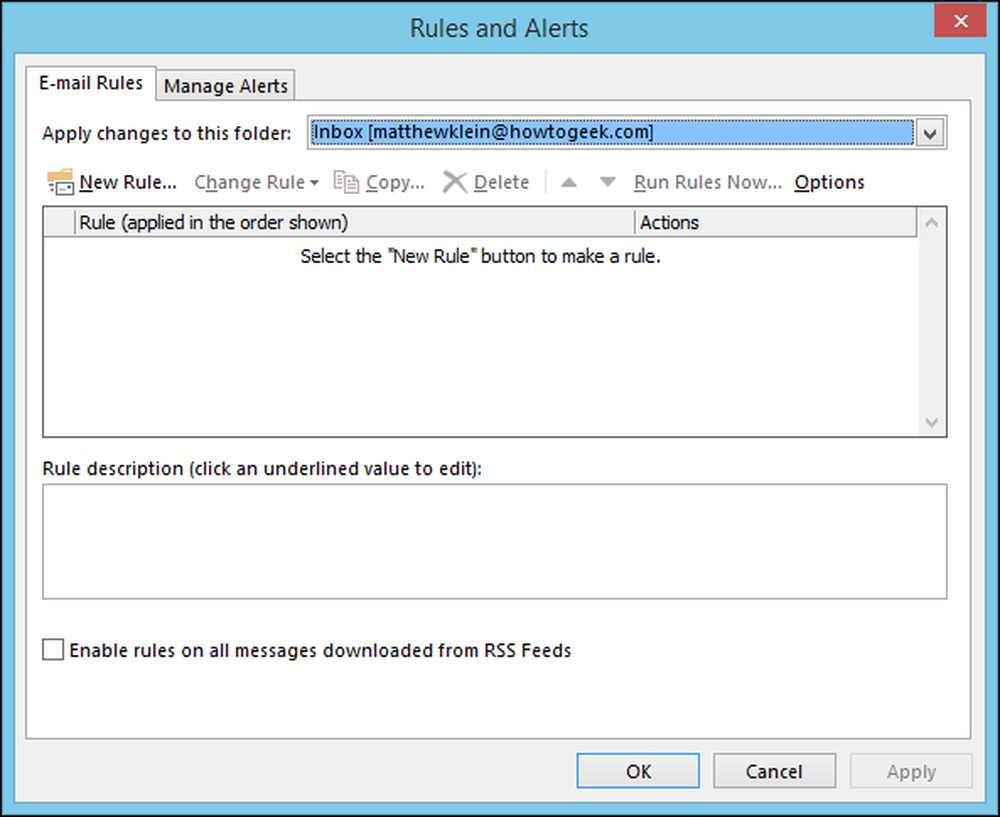
ऐसा करने से पहले नियम विज़ार्ड विंडो खुल जाएगी, जो आपको प्रक्रिया के माध्यम से चलता है.
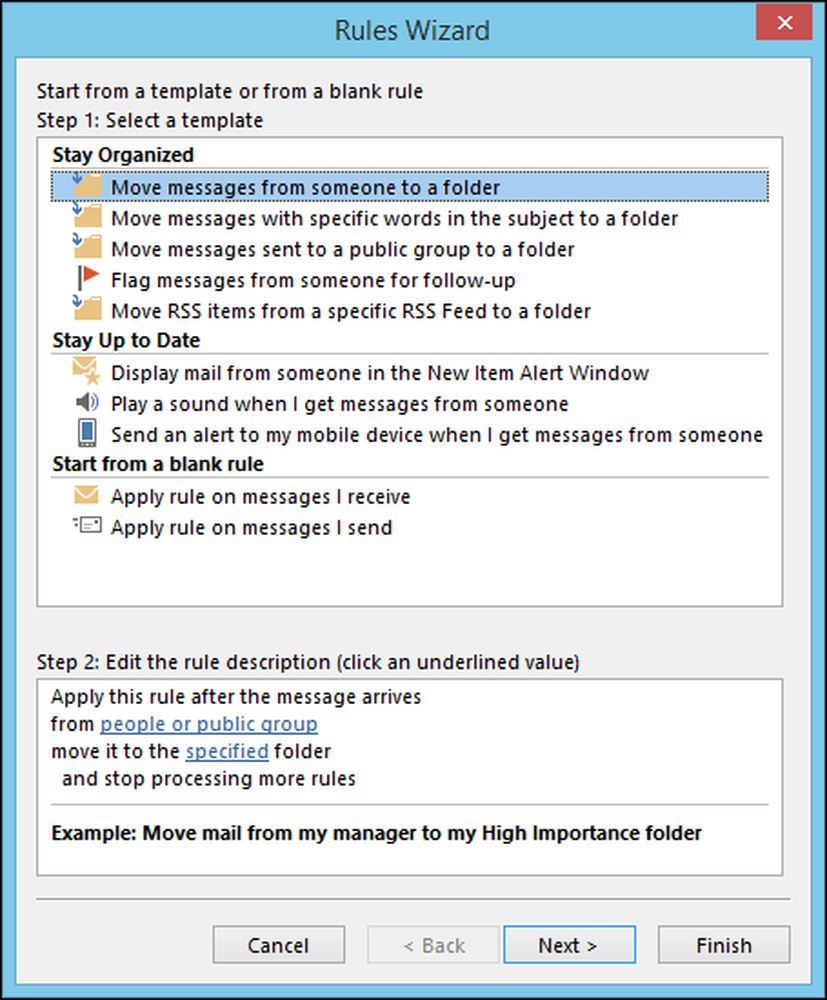
यदि आप पहले से ही जानते हैं कि नियम क्या करना चाहते हैं, तो नियम आश्चर्यजनक रूप से सरल हैं। "उन्नत विकल्प ..." पर क्लिक करें और आप देखेंगे कि हमारा क्या मतलब है। न केवल आपको मूल बनाएँ नियम स्क्रीन से विकल्प दिखाई देंगे, आपको अन्य नियमों की एक पूरी नई दुनिया मिलेगी जो आप उपयोग कर सकते हैं.
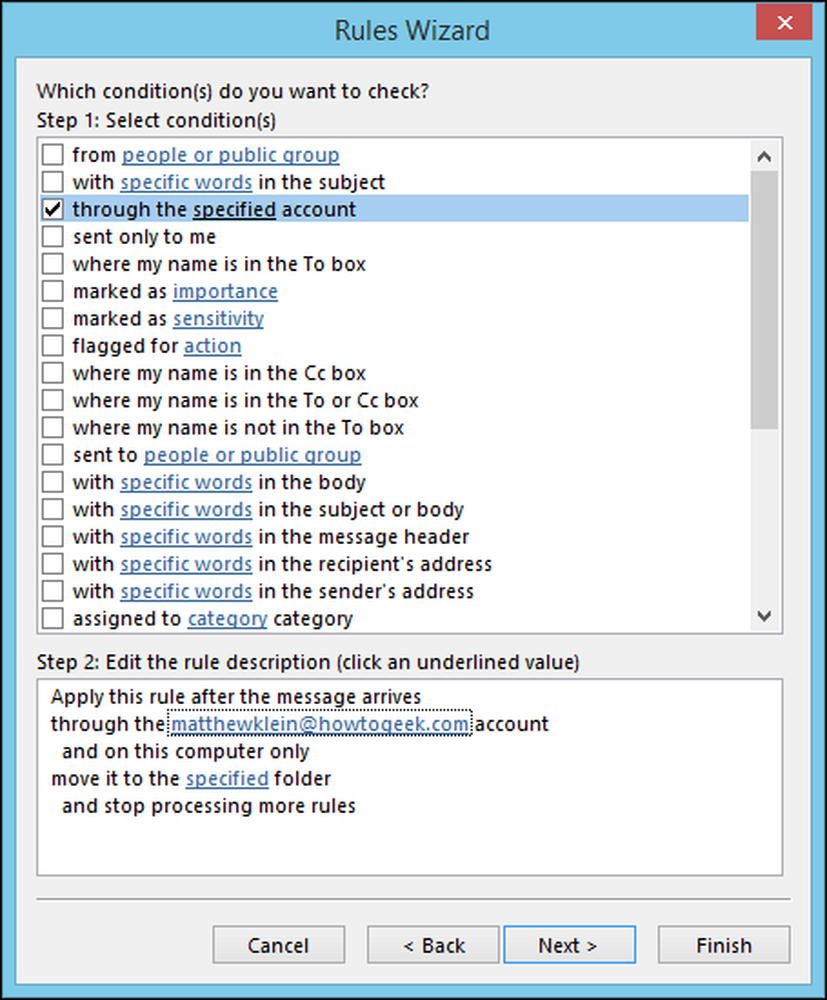
कल्पना करें कि हम पहले बनाया गया क्विक स्टेप लेते हैं और इसे एक नियम में बदलना चाहते हैं। हम ऊपर दिखाए गए विकल्पों में से अपने मानदंड का चयन करना चाहते हैं और फिर "अगला" पर क्लिक करें। इस मामले में, हम उस मेल को स्थानांतरित करने जा रहे हैं जिसे हमारे हाउ-टू गीक खाते में भेजा जाता है।.
अगली स्क्रीन पर, हम "एक निर्दिष्ट फ़ोल्डर में ले जाएँ" विकल्प चुनते हैं और फिर नीचे हम नीचे दिए गए लिंक पर क्लिक करते हैं "इसे निर्दिष्ट फ़ोल्डर में ले जाएँ।" फिर हमें ऐसे विकल्प दिखाए जाते हैं जो हमें मेल भेजते हैं जो भी हो। फ़ोल्डर हम चुनते हैं, जो इस मामले में "विविध" है।
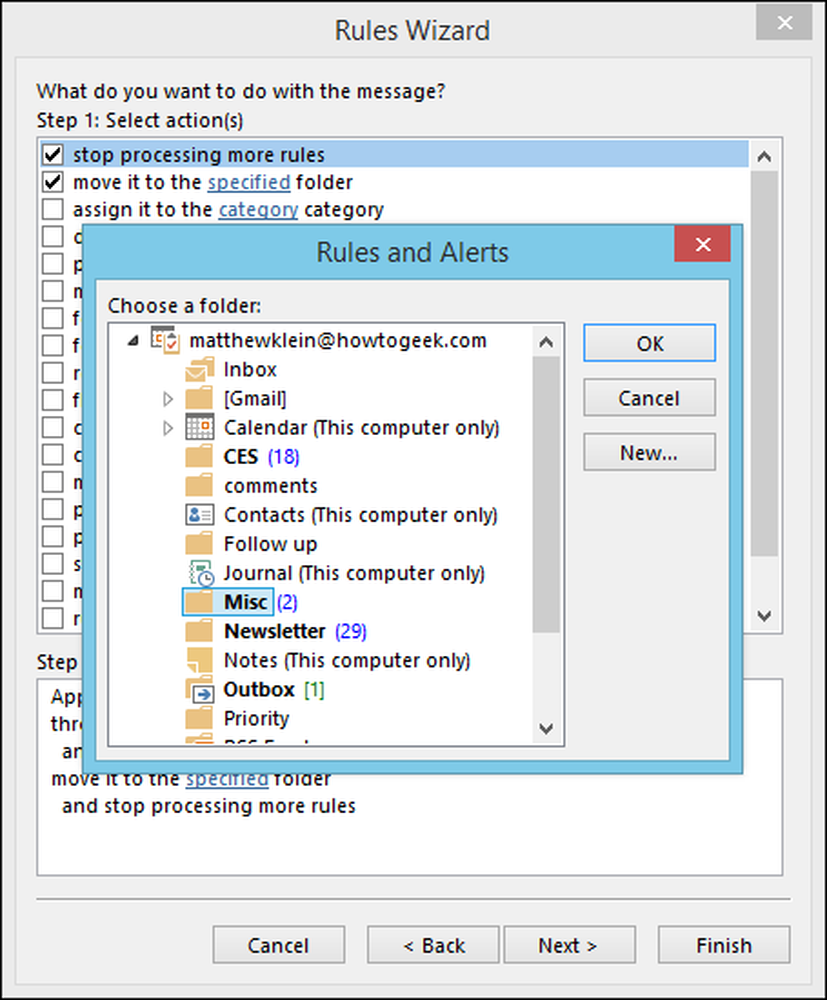
"अगला" पर क्लिक करने पर, आपसे पूछा जाएगा कि क्या इस नए नियम में कोई अपवाद हैं। यदि वहाँ नहीं हैं, तो आप "अगला" पर क्लिक कर सकते हैं और आप अंतिम स्क्रीन पर प्रगति करेंगे, जहाँ आपको अपने नए नियम का नाम देने के लिए कहा जाएगा, चाहे आप इसे चालू करना चाहते हों, इसे समाप्त करने पर इसे चला सकते हैं, और अंत में। , आप इसकी समीक्षा कर पाएंगे.
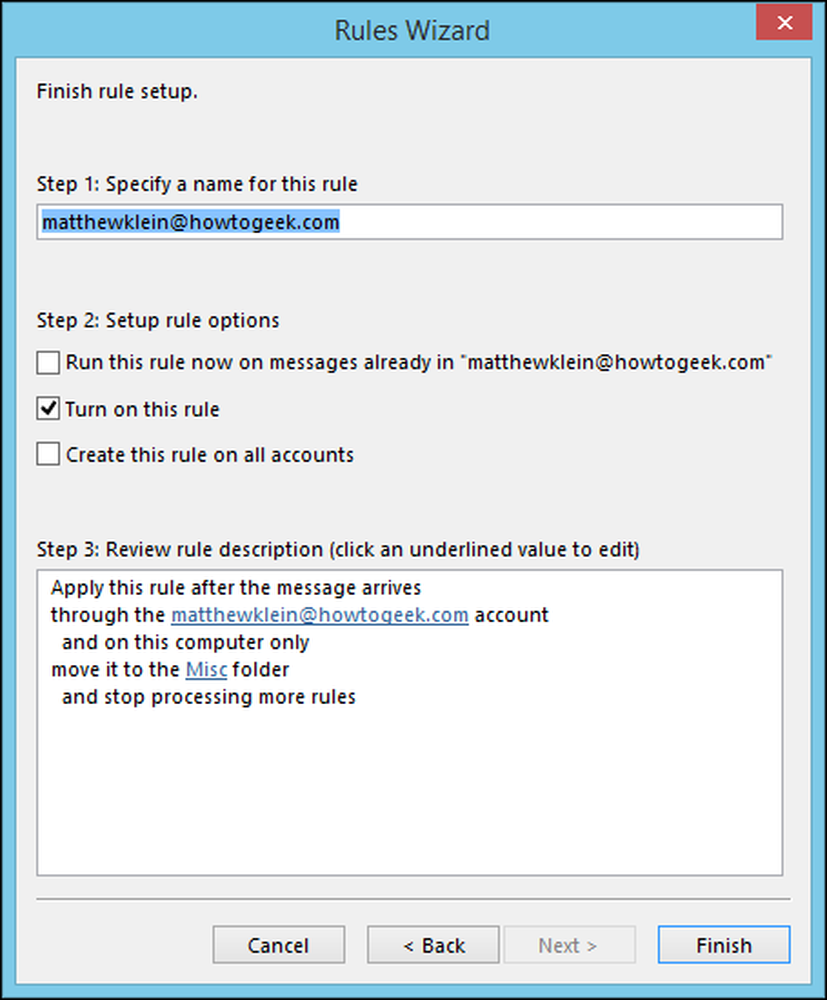
यही है, "समाप्त" पर क्लिक करें और आप जाने के लिए अच्छे हैं। आप इस नियम को "नियम" बटन पर क्लिक करके देख सकते हैं और फिर ड्रॉप-डाउन चयन से "नियम और अलर्ट प्रबंधित करें".
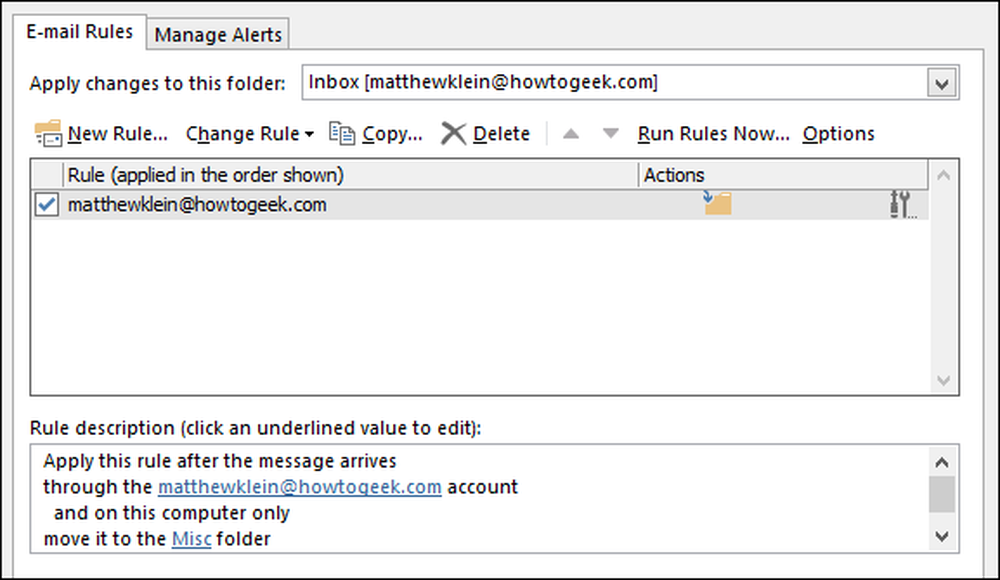
आप अपने नियम को बदलने, नया जोड़ने, प्रतियां बनाने, हटाने और अन्य कार्यों के लिए कभी भी वापस आ सकते हैं। यदि आप एक नियम रखना चाहते हैं, तो मत भूलना, लेकिन हर समय इसे चलाना नहीं चाहते हैं, आप बस इसके बगल में छोटे बॉक्स को अनचेक कर सकते हैं.
यदि आप किसी विशिष्ट फ़ोल्डर में स्वचालित रूप से घूमने वाले संदेशों के बारे में अधिक जानना चाहते हैं, तो हम आपको इस लेख को देखने की सलाह देते हैं.
ईमेल संदेशों को हटाना और अनदेखा करना
आपको बहुत सारे ई-मेल मिलेंगे जो आप चाहते हैं या ज़रूरत नहीं है, चाहे वह एक अति-अभिभावक माता-पिता से आगे की ओर हो, या स्पैम को सीधे, आपके इनबॉक्स को सही रखने और अच्छी तरह से तैयार रखने की एक बड़ी चुनौती होगी यदि आप नहीं करते हैं अपने निपटान में उपकरण का उपयोग करना जानते हैं.
जैसा कि आप रिबन पर प्रमुखता से देख सकते हैं, पूरी तरह से चीजों को हटाने के लिए समर्पित एक खंड है, सबसे उल्लेखनीय बड़ा "हटाएं" बटन और इसका विशाल एक्स है। आप बस एक संदेश या संदेशों के समूह का चयन कर सकते हैं और उस बटन पर क्लिक कर सकते हैं या बस अपने कीबोर्ड पर "हटाएं" टैप करें.
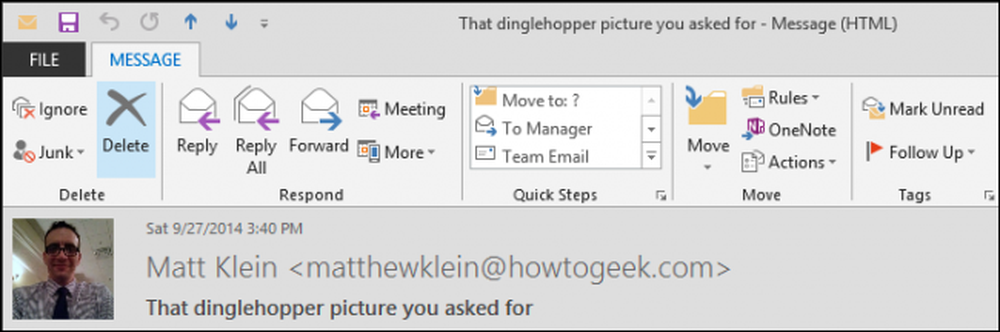
आइए उस डिलीट सेक्शन को थोड़ा और देखें और देखें कि उसे और क्या-क्या ऑफर करना है। सबसे पहले, "अनदेखा" बटन है.
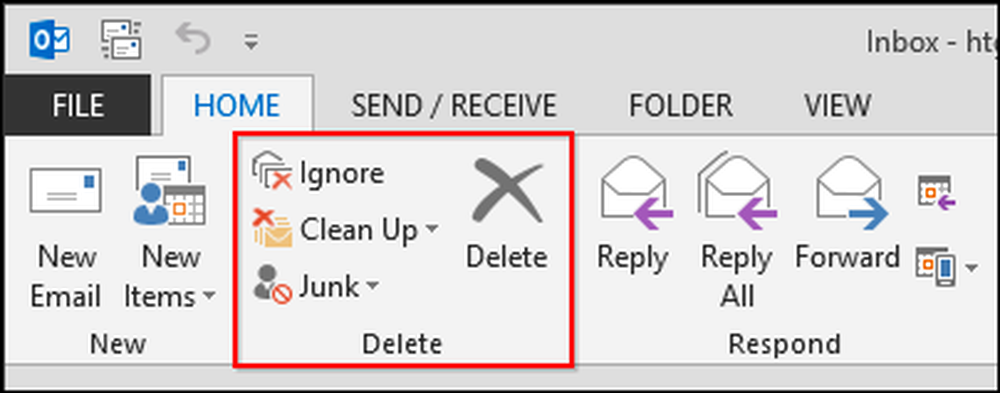
इग्नोर क्या करता है? जब आप किसी संदेश या वार्तालाप का चयन करते हैं और एक संवाद बॉक्स प्रकट होता है, तो "अनदेखा करें" पर क्लिक करें.
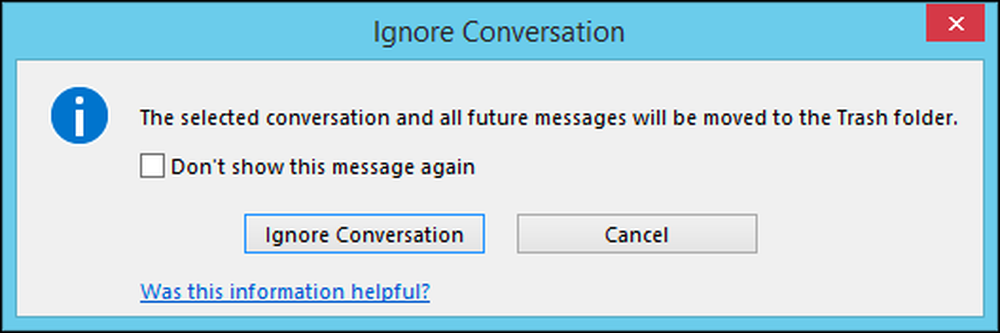
इस और बस एक वार्तालाप को हटाने के बीच का अंतर यह है कि इसे अनदेखा करना यह और भविष्य के सभी संदेशों पर लागू होगा, जिसका अर्थ है कि यदि आप एक मेलिंग सूची में हैं और उत्तरदाता सभी को उत्तर देते हैं, तो आप अब उन्हें नहीं देखेंगे, जो बहुत उपयोगी है.
अन्य उल्लेखनीय विकल्प क्लीन अप फीचर है। "क्लीन अप" बटन पर क्लिक करने से निम्न विकल्पों के साथ ड्रॉप-डाउन मेनू चालू हो जाएगा
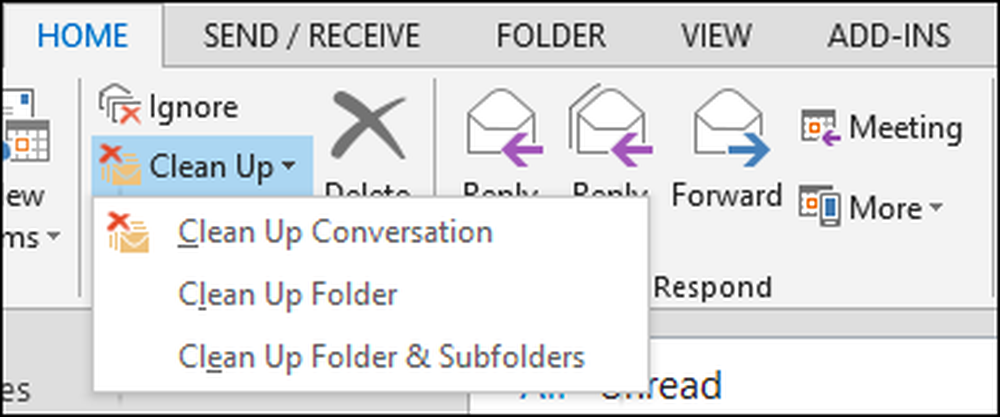
आप जो भी विकल्प चुनते हैं, आप एक संवाद देखेंगे जो समान परिणाम प्रदान करता है, सभी अनावश्यक संदेश ट्रैश किए जाएंगे.
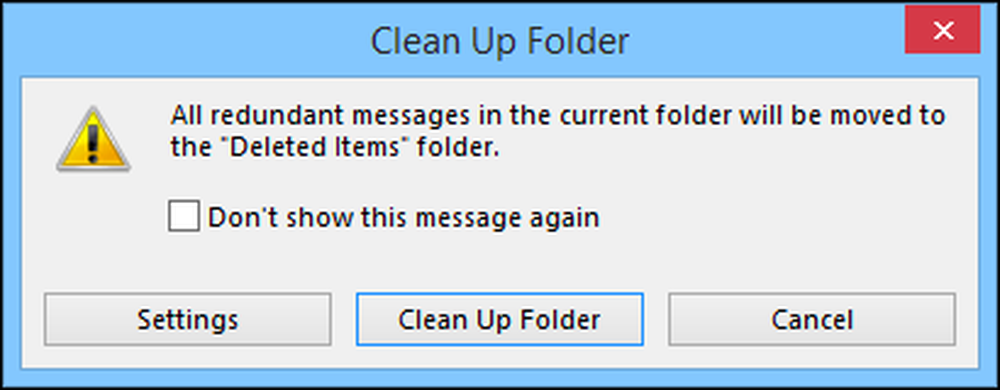
यदि आप "सेटिंग" बटन पर क्लिक करते हैं, तो आपको वार्तालाप क्लीन अप विकल्प पर क्लिक किया जाएगा। जैसा कि आप देख सकते हैं, आप पुराने, निरर्थक वार्तालापों को एक वैकल्पिक फ़ोल्डर में संग्रहीत करने के लिए क्लीन अप सुविधा का उपयोग कर सकते हैं, जो शायद यहां सबसे उपयोगी विकल्प है। अक्सर इसे हटाने के बजाय केवल सामान को संग्रह करना बेहतर होता है, बस अगर आपको बाद में इसे संदर्भित करने की आवश्यकता होती है.
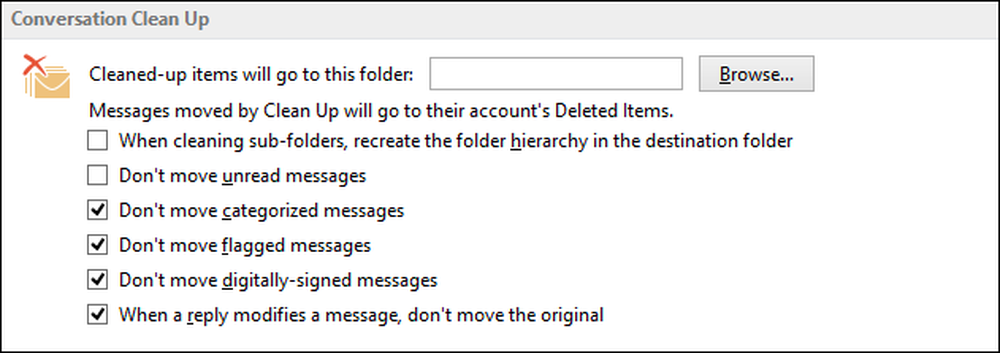
हालांकि ये विशेषताएं बहुत अच्छी हैं, और हम उनमें स्पष्ट योग्यता देखते हैं, वे इनबॉक्स के अपवित्र होने का बहुत अधिक प्रभाव नहीं डालेंगे: स्पैम.
स्पैम, स्पैम जाओ दूर!!
स्पैम ने एक ही तरह की सुर्खियाँ नहीं लीं, क्योंकि एक बार ऐसा किया था क्योंकि अधिकांश भाग के लिए, आधुनिक स्पैम फ़िल्टर बहुत अच्छा काम करते हैं। यदि आप Gmail या अन्य वेबमेल सेवाओं का उपयोग करते हैं, तो आपको इसकी बहुत अधिक संभावना नहीं दिखती है, जो यह कहना नहीं है कि यह वहां नहीं है, खासकर यदि आप किसी कंपनी को अपना पता साझा करने के लिए सहमति देने की गलत-गलत गलती करते हैं उनके मार्केटिंग पार्टनर के साथ, या आप गलत बॉक्स पर क्लिक करें और गलती से वितरण सूची पर साइन अप करें.
मुद्दा यह है, स्पैम अभी भी होता है, लेकिन आउटलुक आपको कबाड़ फिल्टर के साथ बड़े पैमाने पर नियंत्रण रखने की उम्मीद करता है। जब आपको एक संदेश प्राप्त होता है जो स्पष्ट रूप से रद्दी या स्पैम होता है, तो आप उस संदेश का चयन कर सकते हैं, फिर विकल्पों की ड्रॉप-डाउन सूची के लिए "रद्दी" बटन पर क्लिक करें। अवांछित संदेशों के लिए, आप "ब्लॉक प्रेषक" चुनेंगे, लेकिन बाकी सब कुछ के लिए, आप जंक ई-मेल विकल्प समायोजित करना चाहेंगे.
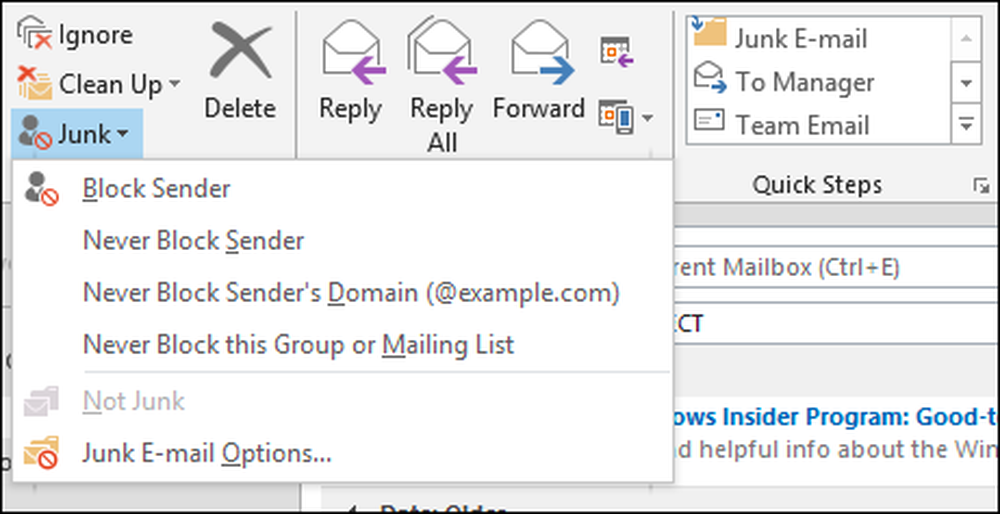
आपके फ़िल्टरिंग स्तर जितना अधिक प्रतिबंधात्मक है, बेहतर मौका कुछ ऐसा है जिसे आप वास्तव में चाहते हैं या देखने की आवश्यकता है अनजाने में फ़िल्टर किया जा सकता है। यदि ऐसा होता है, तो आपको पिछले स्क्रीनशॉट में देखे गए विकल्पों का उपयोग करके प्रभावित ई-मेल का इलाज करना होगा.
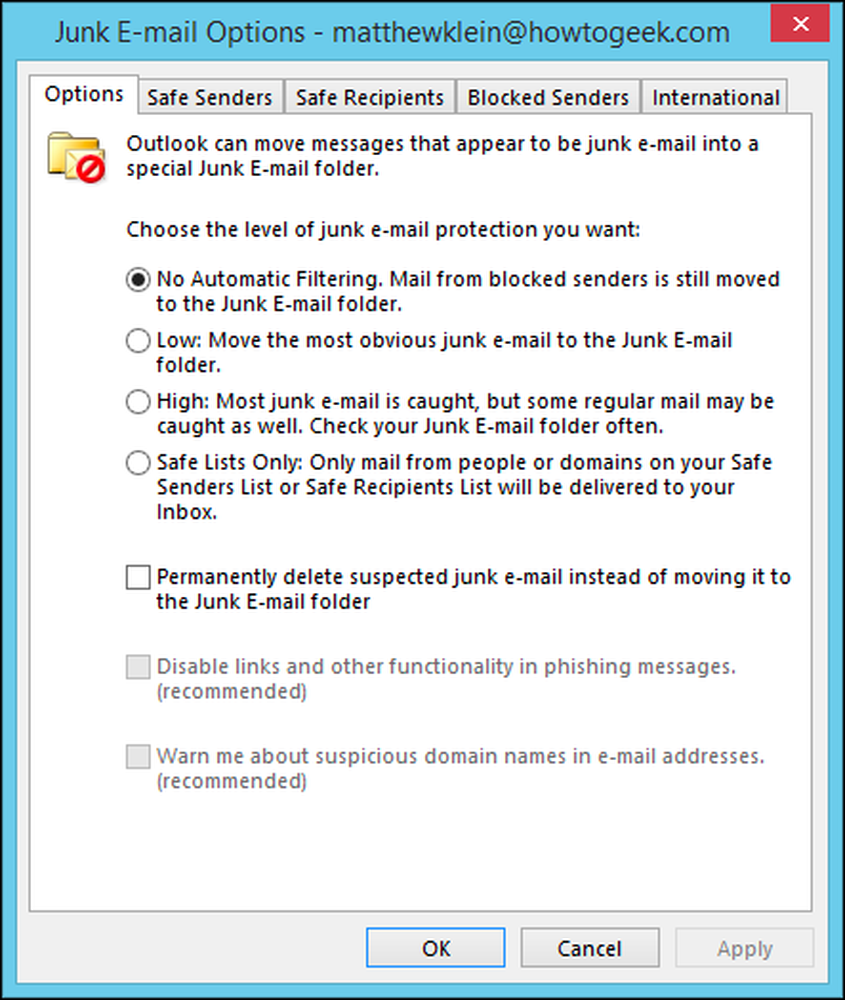
जंक ई-मेल विकल्प की खोज में कुछ समय बिताना एक अच्छा विचार है। आप कुछ प्रेषकों और कुछ प्राप्तकर्ताओं से श्वेतसूची सेट कर सकते हैं, जबकि स्पष्ट रूप से प्रेषकों को अवरुद्ध करने पर आप जानते हैं कि आपको भरोसा नहीं है.
अपने इनबॉक्स को दुबला रखना और इसका मतलब है कि समर्पण और विस्तार पर ध्यान दें। सच कहूं, तो कुछ अच्छी तरह से डिज़ाइन किए गए नियम बहुत सारे काम कर सकते हैं, लेकिन हमेशा नई चुनौतियां होती हैं। इन टूल्स को याद रखें - क्विक स्टेप्स, रूल्स, इग्नोरिंग और जंक फिल्टर.
चलिए अब आपसे सुनते हैं। हमें अपने पसंदीदा त्वरित चरणों और नियमों के बारे में बताएं, या आप स्पैम को कैसे संभालते हैं। हमारा चर्चा मंच खुला है, इसलिए हमें अपनी टिप्पणियाँ और प्रश्न दें.




